كيفية حفظ أغنية في صيغة MP3 إلى جرأة
مع Audacity audio editor ، يمكنك إجراء معالجة عالية الجودة لأي تركيبة موسيقية. لكن قد يواجه المستخدمون مشكلة في الحفاظ على السجل المعدل. التنسيق القياسي في Audacity هو .wav ، ولكننا سننظر أيضًا في كيفية حفظه بتنسيقات أخرى.
التنسيق الأكثر شيوعًا للصوت هو .mp3. وكل ذلك لأنه يمكن تشغيل هذا التنسيق في جميع أنظمة التشغيل تقريبًا ، على معظم مشغلات الصوت المحمولة ، ويدعمها جميع الموديلات الحديثة لمراكز الموسيقى ومشغلات DVD.
في هذه المقالة ، سنلقي نظرة على كيفية حفظ السجل الذي تمت معالجته بتنسيق mp3 إلى Audacity.
كيفية حفظ إدخال في الجرأة
من أجل حفظ الصوت ، تحتاج إلى الذهاب إلى قائمة "ملف" واختيار "تصدير الصوت"
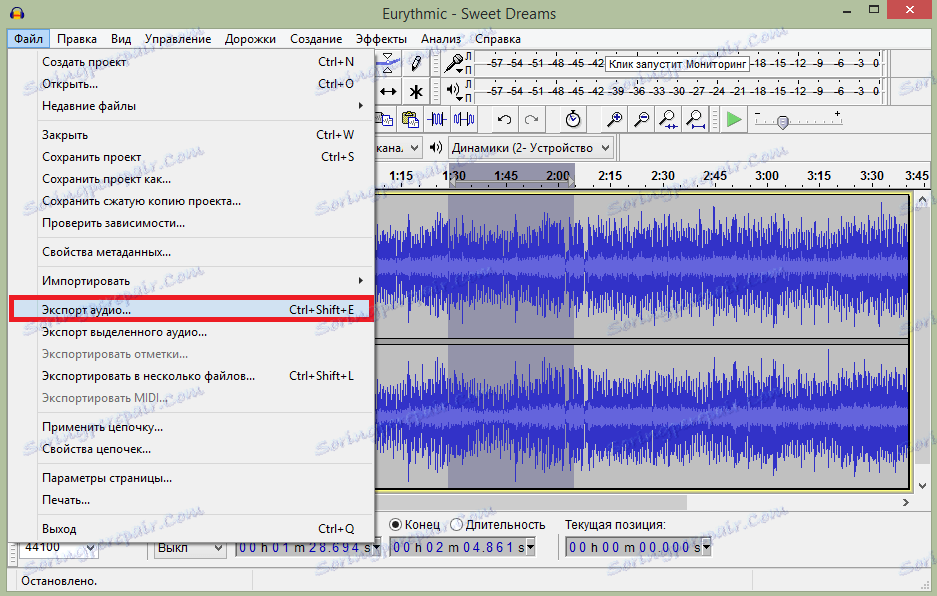
حدد تنسيق السجل المحفوظ وموقعه وانقر فوق حفظ.
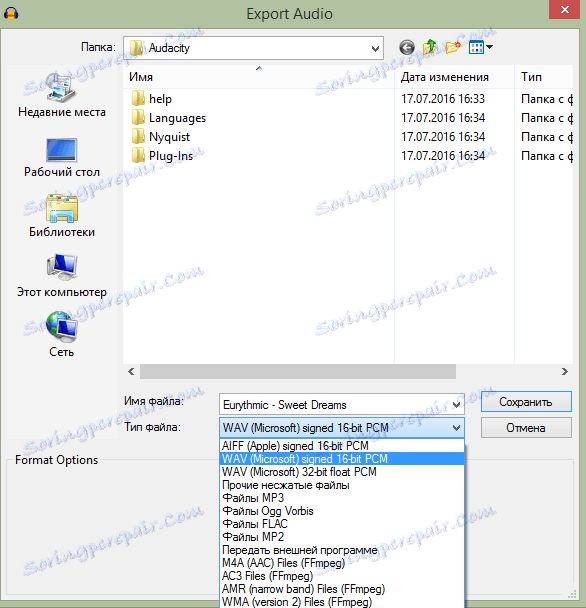
لاحظ أن عنصر Save Project يحفظ فقط مشروع Audacity الخاص بتنسيق .up ، وليس الملف الصوتي. بمعنى ، إذا كنت تعمل على التسجيل ، يمكنك حفظ المشروع ثم فتحه في أي وقت ومواصلة العمل. إذا اخترت "تصدير الصوت" ، فما عليك سوى حفظ التسجيل الجاهز للاستماع.
كيفية حفظ في شكل Audacity MP3
يبدو أن الشيء الصعب هو الحفاظ على السجل في mp3. بعد كل شيء ، يمكنك ببساطة اختيار عند حفظ التنسيق المطلوب.
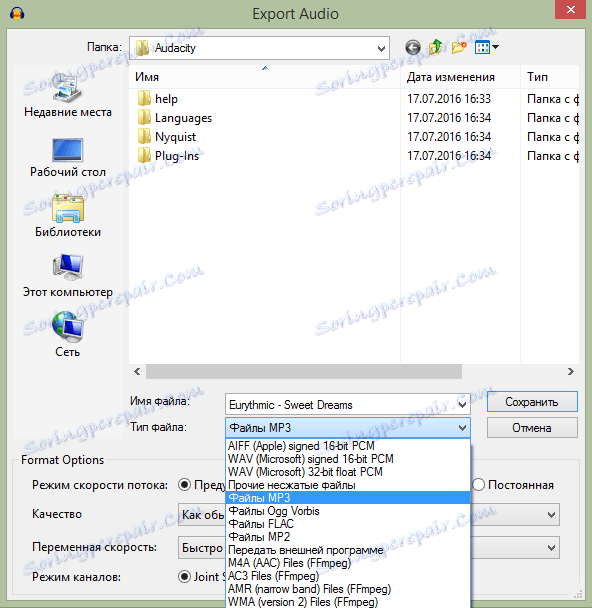
لكن لا ، نحصل على الفور على رسالة مفادها أنه لا توجد مكتبة كافية.

في Audacity ، لا يمكنك حفظ المسارات بتنسيق mp3. ولكن يمكنك تنزيل مكتبة Lame الإضافية ، والتي ستضيف هذا التنسيق إلى المحرر. يمكنك تنزيله باستخدام أدوات البرنامج ، أو يمكنك التنزيل من هنا:
إن تنزيل المكتبة من خلال البرنامج هو ترتيب أكثر تعقيدًا ، حيث عندما تنقر على زر "التنزيل" ، سيتم نقلك إلى موقع Audacity wiki. هناك ، ستحتاج إلى العثور على رابط إلى موقع التنزيل في عنصر مكتبة Lame. وعلى هذا الموقع ، يمكنك تنزيل المكتبة بالفعل. ولكن المثير للاهتمام ، يمكنك تنزيله بتنسيق exe. ، وليس في .dll القياسية. هذا يعني أنه عليك تشغيل تثبيت سيضيف المكتبة إليك بالفعل في المسار المحدد.
الآن بعد أن قمت بتنزيل المكتبة ، تحتاج إلى وضع الملف في المجلد الجذر للبرنامج (حسناً ، أو في مكان ما ، لا يهم هنا.) من السهل إنشاء مجلد جذر.
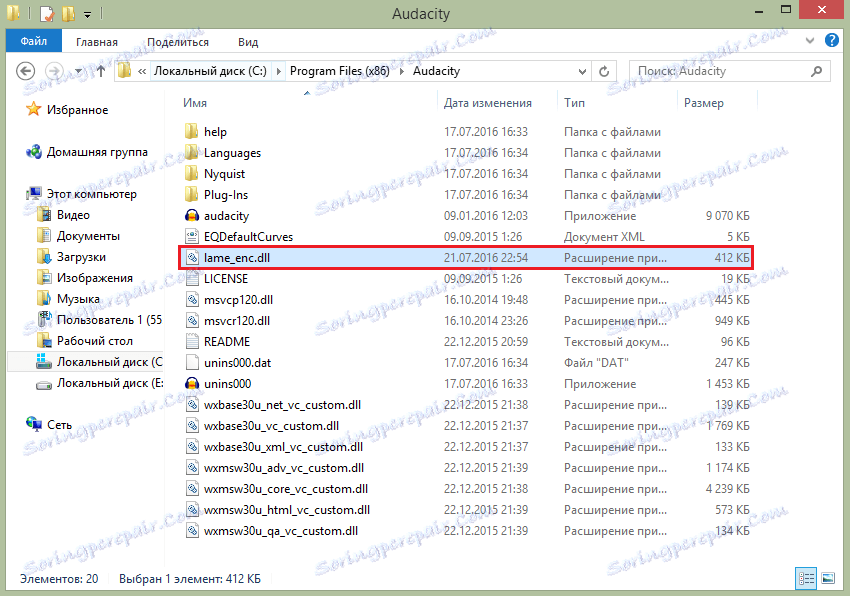
انتقل إلى الخيارات وانقر على "خيارات" في قائمة "تعديل".
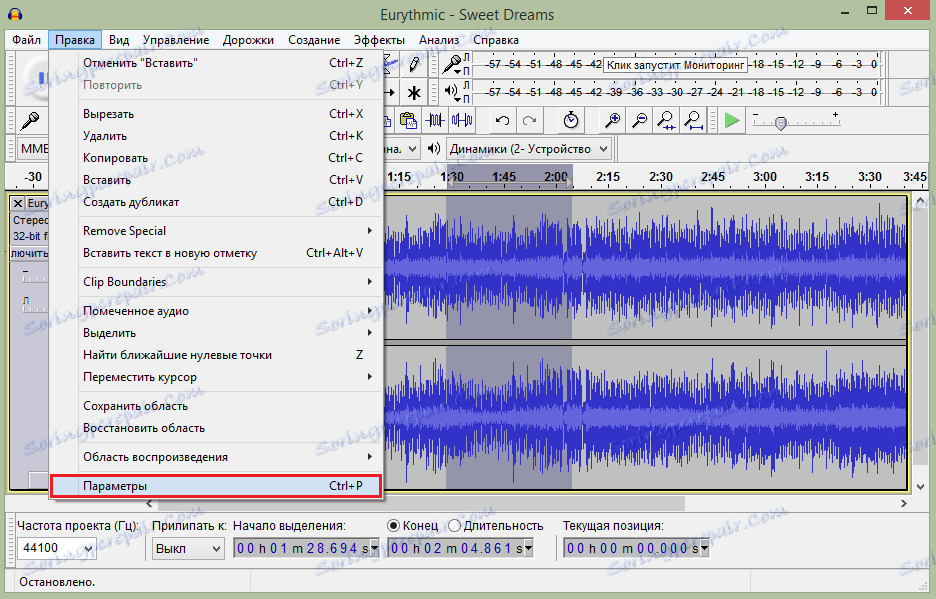
ثم انتقل إلى علامة التبويب "المكتبات" وانقر على "تحديد" ثم "تصفح" أمام "مكتبة لدعم MP3".

هنا يجب عليك تحديد المسار إلى مكتبة Lame التي تم تنزيلها. ألقيناها في مجلد الجذر.
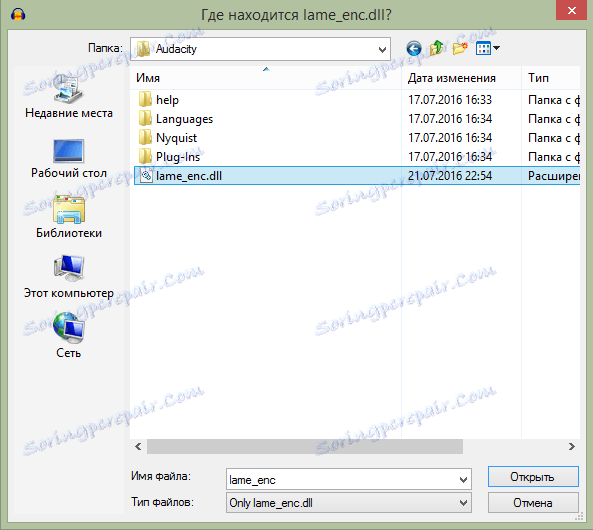
الآن بعد أن قمنا بإضافة مكتبة لـ mp3 إلى Audacity ، يمكنك بسهولة حفظ التسجيلات الصوتية بهذا التنسيق.